如何配置VSCode来调试ROS节点
0. 写在最前面
本文持续更新地址:https://haoqchen.site/2019/08/15/debug-ros-with-vscode/
本文档介绍了如何用VSCode的Debug功能来调试ROS的CPP节点。ROS节点的调试一直非常麻烦,在此之前尝试过gdb、CLion、Qt插件,用起来都不太顺手,直到发现了VSCode的调试功能
调试的好处有:
- bug导致的
core dumped、segmentation fault等会停到相应的位置,方便查找 - 想到什么,断点停那里就可以看到变量状态,不用增加输出代码再编译这么麻烦
- 条件中断,这个也不用再增加if判断再重新编译
如果觉得写得还不错,可以找我其他文章来看看哦~~~可以的话帮我github点个赞呗。
你的Star是作者坚持下去的最大动力哦~~~
1. 推荐几个VSCode插件
- C/C++插件:这个是微软官方的CPP插件,装了后就可以愉快地编写、编译C++代码了。
- C++ Intellisense:这个插件能够很好地辅助C++开发者进行开发,提供包括代码跳转,自动完成,智能提示等功能。
- ROS (deprecated):这个插件作者已经停止更新了,现在主要用来启动roscore~~~
2. debug原理及配置
2.1 debug原理
VSCode中是以workspace的概念处理文件关联的,每个workspace文件夹下会有一个.vscode文件夹,该文件夹下放置的是关于该workspace的路径配置、任务配置、运行配置等文件,我们正是通过编辑这些配置文件实现对工程的管理。
微软提供的C/C++插件集成了gdb调试功能,并提供变量界面显示以及断点、监视以及调用堆栈等功能。你只需要在.vscode文件夹中配置好launch.json,就可以按下F5快捷键启动相应调试。
由于目前并没有集成的ROS调试器,所以只能将每一个node当成一个CPP程序来进行调试。
2.2 编译配置
在VSCode中需要在.vscode文件夹中配置好tasks.json文件(没有的话可自己新建一个)后,就可以按Ctrl + Shift + B快捷键(这个快捷键需要将task归到build的group里才行,普通的task要Ctrl + Shift + P选Run Task),并选择相关的任务进行编译等操作。
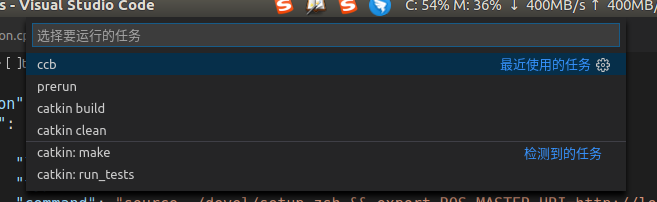
下面展示的配置文件主要配置了prerun、catkin build、catkin clean以及ccb四个任务。下面简介一些用到的变量,详情请看VSCode的tasks页面。将鼠标停留在相关变量上也可以看到。
- label
就是一个名字,你按下快捷键的时候用以区分不同task - type
任务的类型,可设置成shell和process。前者将任务当成命令,启动终端运行,后者直接运行。 - command
实际运行的命令 - args
运行的参数,这里需要注意的是,如果需要进行调试,需要设置为Debug模式,并且要检查相应package中的CMakeLists.txt中有没有设置成Release模式,CMake中txt的设置优先级是最高的。比如我们的驱动就设置Release,所以即使你在这里怎么设置都没用的。 - group
这个是分组的,貌似可以从命令行来运行分组的任务,暂时没用到 - presentation
关于输出显示的设置,这里设置为总是输出到集成的终端,可通过"panel": "new"设置每次都启动新的终端 - problemMatcher
错误分析器,可以分析到输出的信息中有哪些错误并显示 - dependsOn
运行依赖,运行该task前会运行这些依赖的task,如果想要他们按顺序运行,需要显式声明dependsOrder - 其他选型
看到还有可以重定义当前路径等很多详细的功能。
tasks.json文件配置:
{"version": "2.0.0","tasks": [{"label": "prerun","type": "shell","command": "source ./devel/setup.zsh && export ROS_MASTER_URI=http://localhost:11311/ "},{"label": "catkin build","type": "shell","command": "catkin","args": ["build","-DCMAKE_BUILD_TYPE=Debug"],"group": {"kind": "build","isDefault": true},"presentation": {"reveal": "always"},"problemMatcher": "$msCompile"},{"label": "catkin clean","type": "shell","command": "catkin","args": ["clean","-y"],"group": {"kind": "build","isDefault": true},"presentation": {"reveal": "always"},"problemMatcher": "$msCompile"},{"label": "ccb","dependsOrder": "sequence","dependsOn": ["catkin clean","catkin build"],"problemMatcher": ["$msCompile"]}]}
2.3 debug配置
主要是配置launch.json,这里只介绍几个常用参数,详细请参考VSCode中关于Debugging的介绍
- name
任务的名字,该名字会在VSCode的Debug中显示,用户可选择需要调试的任务。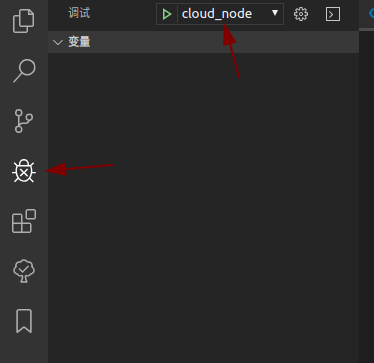
- tpye
调试器名称。 - request
有launch和attach两种方式,前者直接运行,后者将程序绑定到之前启动的程序 - program
这里需要写生成的二进制路径 - args
传进去的参数,这里分为ROS参数服务器形式传进去的参数以及以main函数参数传进去的参数,这里介绍的是前者。有兴趣可以Google一下。 - stopAtEntry
是否在运行前暂停 - cwd
设置当前路径,如果程序中用的是相对路径,则需要设置该参数为当前路径。 - environment
环境变量设置 - externalConsole
是否启动外部终端(默认是用集成终端) - preLaunchTask
在启动前启动一个task,这个prerun在前面一节有说,主要是设置source当前ROS路径等 - postDebugTask
运行完了之后启动的task,节点运行完了进行清理工作 - MIMode
调试器名称 setupCommands
是给gdb的参数{
"version": "0.2.0","configurations": [{"name": "cloud_node","type": "cppdbg","request": "launch","program": "${workspaceFolder}/devel/.private/rslidar_pointcloud/lib/rslidar_pointcloud/cloud_node","args": ["_model:=RS16","_resolution_type:=1.0cm"],"stopAtEntry": false,"cwd": "${workspaceFolder}","environment": [],"externalConsole": false,"preLaunchTask": "prerun","MIMode": "gdb","avoidWindowsConsoleRedirection": true,"setupCommands": [{"description": "Enable pretty-printing for gdb","text": "-enable-pretty-printing","ignoreFailures": true}]}]
}
2.4 多任务调试
根据VSCode中关于Debugging的介绍,可以启动完一个任务后再启动另外一个即可同时debug多个。
写完多个节点后,可以通过compounds来进行配置,但compounds不能确保顺序执行,尝试通过preLaunchTask延时2秒启动来实现顺序执行,但preLaunchTask任务启动的终端跟节点启动的终端不是同一个。
"compounds": [{"name": "rslidar","configurations": ["rslidar_node","cloud_node","rviz_node"]}]
另外还有一个问题是,不知道怎么确保同一个程序下次运行还用同一个终端,现在是会新建一个终端,每次重启就新建一个,多次之后就一堆要自己删。
todo feature
- 集成其他好用的外部调试器:Debugger Extension
- 条件断点在VSCode中关于Debugging的介绍中有介绍
- 在同一个终端启动名字相同的节点。
参考
- https://blog.csdn.net/weixin_35695879/article/details/85254422
- https://answers.ros.org/question/313371/vscode-debug-cpp-ros-node/
喜欢我的文章的话Star一下呗Star
版权声明:本文为白夜行的狼原创文章,未经允许不得以任何形式转载



































还没有评论,来说两句吧...